Bij het opstellen van een e-mail kan dat best welbeschamend om spelfouten te maken. Bovendien maakt een communicatie op professioneel niveau (bijvoorbeeld via LinkedIn) het nog belangrijker om de inhoud die we versturen zorgvuldig te onderzoeken. eType is een applicatie die automatisch aanvult, biedtsuggesties en vertaalt woorden tijdens het typen overal, of het nu gaat om sociale netwerkwebsites, browsers, tekstverwerkers of desktopapplicaties. Het helpt ons ook bij het voorkomen van spelfouten en het aanbevelen van woorden tijdens het schrijven van een lang onderzoeksartikel of scriptie.
Bij het installeren van eType krijgen gebruikers de keuze om een actief woordenboek in elke gewenste taal te installeren. Woordenboeken in meerdere talen kunnen later worden toegevoegd vanuit eType-instellingen.
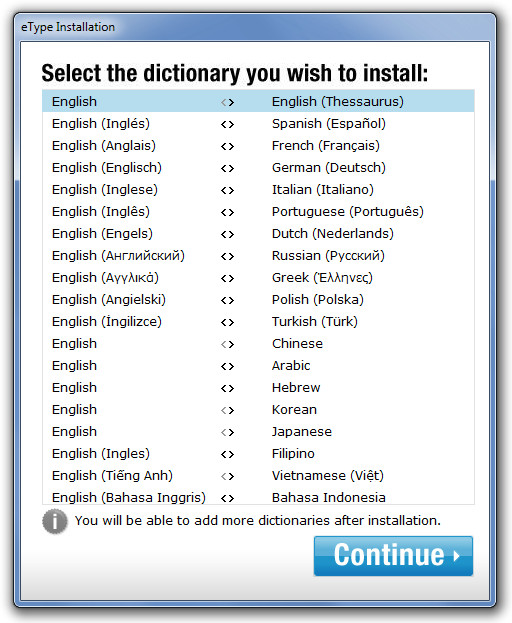
Na de installatie begint eType met leverenautomatische suggesties terwijl u typt in browsers, websites en applicaties. Dit helpt niet alleen bij het verkrijgen van nauwkeurige spelling, maar kan ook nuttig zijn bij het verbeteren van uw taalvaardigheden. Communicatie kan ook worden vergemakkelijkt door tekst uit andere talen te vertalen. Beweeg de muis over het woordenboekpictogram om te zoeken in toegevoegde woordenboeken (uit meerdere talen). Terwijl het tweede pictogram instellingen voor eType beheert.
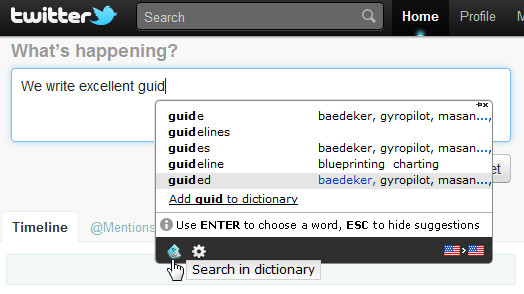
Het tabblad Algemeen in de instellingen kan worden gebruikt om een woord / tijdslimiet in te stellen voor het ontvangen van suggesties en het aanpassen van sneltoetsen.
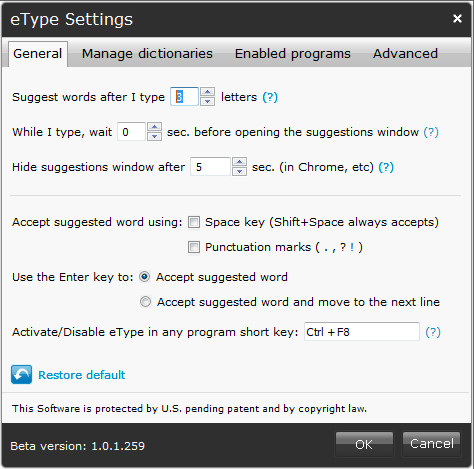
Een actief woordenboek kiezen en een woordenboek toevoegenga vanuit andere talen naar het tabblad Woordenboeken beheren. De voorgestelde woorden kunnen ook worden voltooid in een of twee woordenboeken door de juiste instellingen aan te passen. Gebruikers kunnen er ook voor kiezen om tekst uit meerdere talen te vertalen van en naar het Engels (bijvoorbeeld Nederlands naar Engels en vice versa).
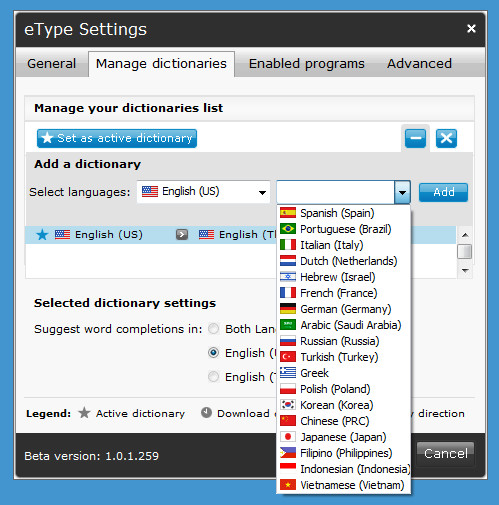
Om eType vanuit elke toepassing te stoppen, kunt u toepassingen in- of uitschakelen via het tabblad Ingeschakelde programma's. Hetzelfde kan ook worden gedaan met de standaard sneltoets Ctrl + F8.
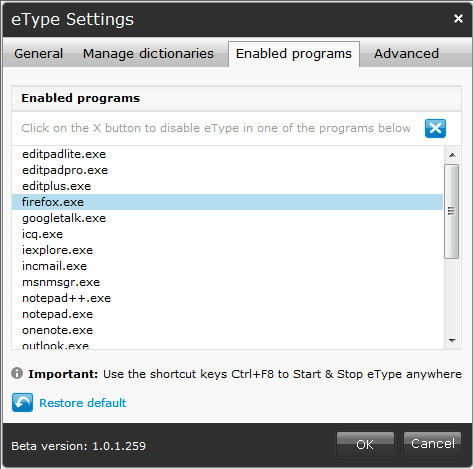
Het tabblad Geavanceerd biedt opties om te beherenAlgemene instellingen. U kunt het bijvoorbeeld inschakelen bij het opstarten, woorden automatisch toevoegen, het eType-venster automatisch verbergen wanneer er geen suggesties zijn en het eType-pictogram naar het systeemvak verplaatsen door de relevante selectievakjes aan te vinken.
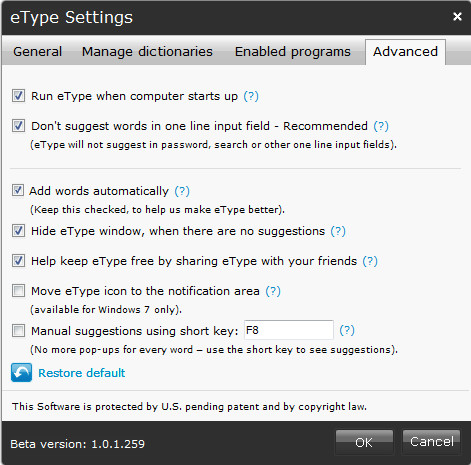
eType is een geïntegreerde woordenboek-, vertaal- en taalassistent die goed te gebruiken is voor naadloze tekstcommunicatie. Deze applicatie is getest op Windows 7 64-bit OS.
Download eType


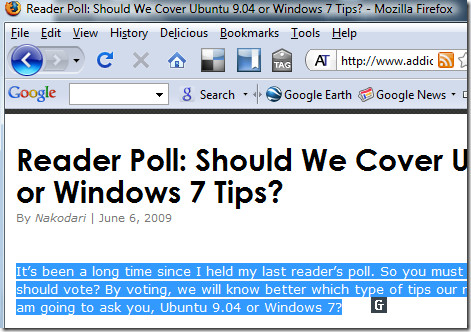










Comments